'>

Ha látja a Ismeretlen USB-eszköz (összekapcsolás megfelelőségi módban) üzenet, mellette sárga háromszög Eszközkezelő , nem vagy egyedül. Több száz felhasználó számolt be ugyanerről.
De ne aggódj, általában egyáltalán nem nehéz kijavítani ...
Az ismeretlen USB-eszköz linkjének kijavítása megfelelőségi módban
- Frissítse az eszközillesztőket (szinte mindig megoldja a problémát)
- Csatlakoztassa újra a merevlemezeket
1. javítás: Frissítse az eszközillesztőket (szinte mindig megoldja a problémát)
Ez a probléma akkor fordulhat elő, ha rossz vagy elavult eszközillesztőt használ a számítógépén. Lehet, hogy nehéz megfogni, hogy melyik a sértő, ezért frissítse az összes illesztőprogramot, hogy lássa, megoldja-e a problémát. Ha nincs ideje, türelme vagy számítógépes ismerete az illesztőprogramok manuális frissítésére, akkor automatikusan megteheti Driver Easy .
A Driver Easy automatikusan felismeri a rendszert, és megtalálja a megfelelő illesztőprogramokat.Nem kell pontosan tudnia, hogy a számítógépe melyik rendszert futtatja, nem kell kockáztatnia a rossz illesztőprogram letöltését és telepítését, és nem kell aggódnia a hiba miatt a telepítés során. A Driver Easy kezeli az egészet.
Az illesztőprogramokat automatikusan frissítheti a INGYENES vagy a Pro verzió of Driver Easy. De a Pro verzióval mindössze 2 kattintás szükséges:
1) Letöltés és telepítse a Driver Easy programot.
2) Fuss Driver Easy és kattintson a gombra Szkenneld most gomb. A Driver Easy majd átvizsgálja a számítógépet, és felismeri a problémás illesztőprogramokat.
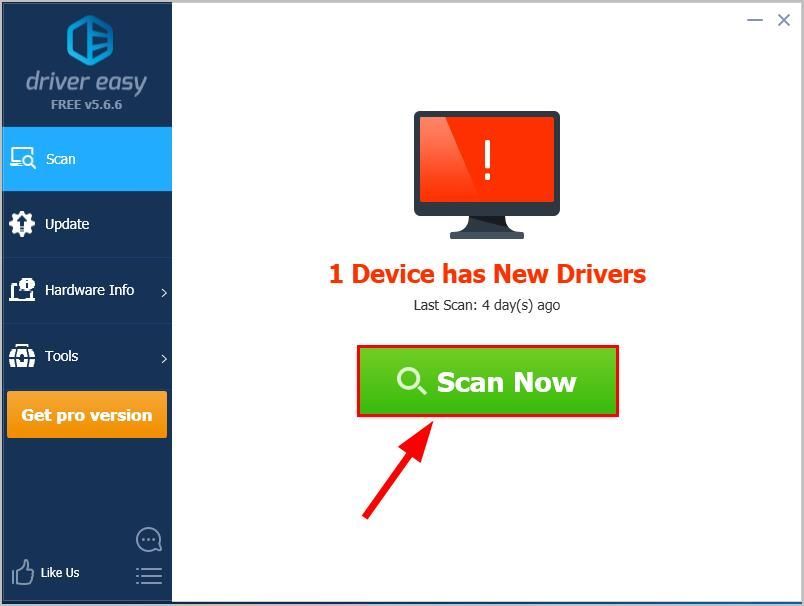
3) Kattintson a gombra Mindent frissíteni a hiányzó vagy elavult illesztőprogramok megfelelő verziójának automatikus letöltéséhez és telepítéséhez a rendszeren (ehhez a Pro verzió - a rendszer frissítést kér, amikor az Összes frissítése gombra kattint.
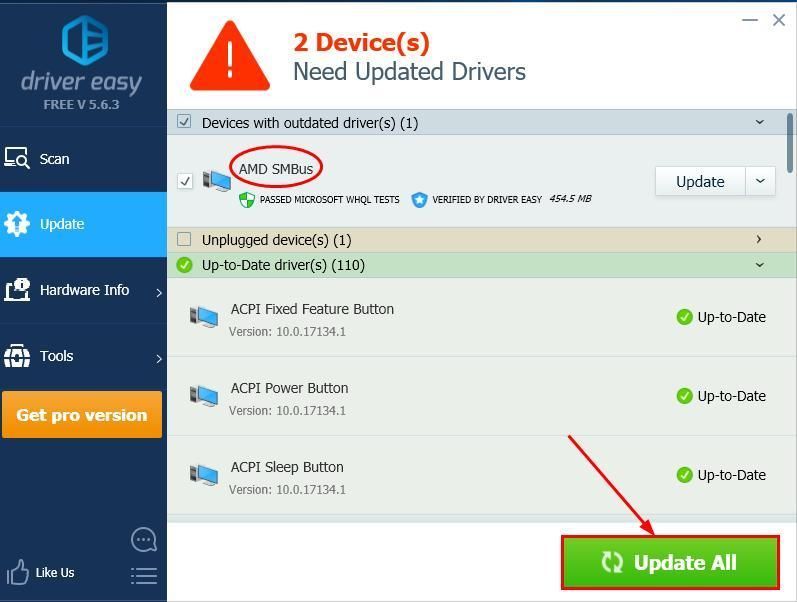
4) Indítsa újra a számítógépet, és ellenőrizze, hogy a Ismeretlen USB-eszköz probléma megoldódott. Ha igen, akkor gratulálok! Ha a probléma továbbra is fennáll, folytassa a következővel: 2. javítás , lent.
2. javítás: Csatlakoztassa újra a külső eszközöket
A hibásan csatlakoztatott külső eszköz is oka lehet Ismeretlen USB-eszköz kapcsolat megfelelőségi módban üzenet az Eszközkezelőben. És hacsak nem ismeri a pontosan megsértő eszközt, előfordulhat, hogy mindegyiket le kell választania, mielőtt újra csatlakoztatná őket a számítógéphez a probléma elhárításához.
Ehhez:
- Vegye ki az összes külső meghajtót, és húzza ki a számítógépből.
- Kapcsolja ki a számítógépet.
- Húzza ki az összes hálózati adaptert használó eszközt a tápegységekből, és húzza ki a számítógépből.
- Várj 5 percet.
- Kapcsolja be a számítógépet, és nézze meg, hogy a Ismeretlen USB-eszköz kapcsolat megfelelőségi módban probléma megoldódott:
- Ha Ismeretlen USB-eszköz kapcsolat megfelelőségi módban eltűnik Eszközkezelő , akkor előfordulhat, hogy az ÖSSZES külső eszközt helyesen kell csatlakoztatnia oda, ahol vannak.
- Ha Ismeretlen USB-eszköz kapcsolat megfelelőségi módban továbbra is megjelenik Eszközkezelő , akkor a probléma nem a számítógép külső eszközeivel van.
Hogyan segítettek a fenti javítások a hibaelhárításban? Van ötlete vagy tippje, amelyet megosztana velünk? Dobjon be egy megjegyzést alább, és közölje velünk gondolatait.
![[Megoldva] Probléma lehet a WiFi adapter illesztőprogramjával](https://letmeknow.ch/img/knowledge/19/there-might-be-problem-with-driver.jpg)





